Bạn có bao giờ tự hỏi làm thế nào Google dường như đọc được suy nghĩ của bạn không? Câu trả lời nằm ở kho dữ liệu khổng lồ và cực kỳ chi tiết mà hãng này thu thập. Trên thực tế, bạn hoàn toàn có thể xem Google biết gì về mình, và thậm chí xóa bớt nếu muốn “làm sạch” dấu vết kỹ thuật số. Bài viết này sẽ đi sâu vào cách Google thu thập thông tin, nơi bạn có thể tìm thấy chúng, và quan trọng hơn là cách bạn có thể kiểm soát, quản lý dữ liệu cá nhân của mình một cách hiệu quả nhất.
Google Thu Thập Thông Tin Cá Nhân Của Bạn Đến Mức Nào?
Thật khó để phóng đại mức độ Google đã “thâm nhập” vào cuộc sống của chúng ta – và lượng dữ liệu khổng lồ mà hãng này thu thập trên hành trình đó. Nếu bạn sử dụng các dịch vụ như Google Tìm kiếm, YouTube, Gmail, Chrome, Google Maps hay Android (mà thực tế là hầu hết mọi người đều dùng), bạn đang chia sẻ những mảnh ghép cuộc sống số của mình mỗi ngày.
Google biết bạn tìm kiếm gì, những video bạn xem, những nơi bạn đến, các trang web bạn truy cập, ứng dụng bạn sử dụng, và thậm chí cả thời gian bạn dành cho chúng. Hãng này ghi lại các lệnh thoại bạn đưa ra cho Google Assistant (nếu tính năng hoạt động giọng nói được bật), theo dõi các giao dịch mua hàng của bạn qua biên lai email, và xây dựng một hồ sơ quảng cáo dựa trên hành vi của bạn. Sở thích, thói quen, và thậm chí các sự kiện lớn trong đời bạn đều được lưu trữ và phân tích.
Google không nhất thiết phải làm điều gì đó mờ ám với dữ liệu này. Nhưng hãng này đang thu thập nhiều hơn những gì hầu hết mọi người nhận ra – và làm như vậy liên tục. Thông tin này không chỉ nằm yên đó; chúng được phân tích, phân loại và sử dụng để cá nhân hóa trải nghiệm của bạn, đồng thời hiển thị các quảng cáo mục tiêu cao.
Nguồn Dữ Liệu Khổng Lồ Của Google Đến Từ Đâu?
Mặc dù hầu hết mọi người đều biết Google theo dõi các tìm kiếm của họ, nhưng ít ai nhận ra mức độ thu thập thông tin còn lớn hơn rất nhiều đằng sau hậu trường. Dưới đây là phân tích chi tiết về những gì các dịch vụ Google thu thập:
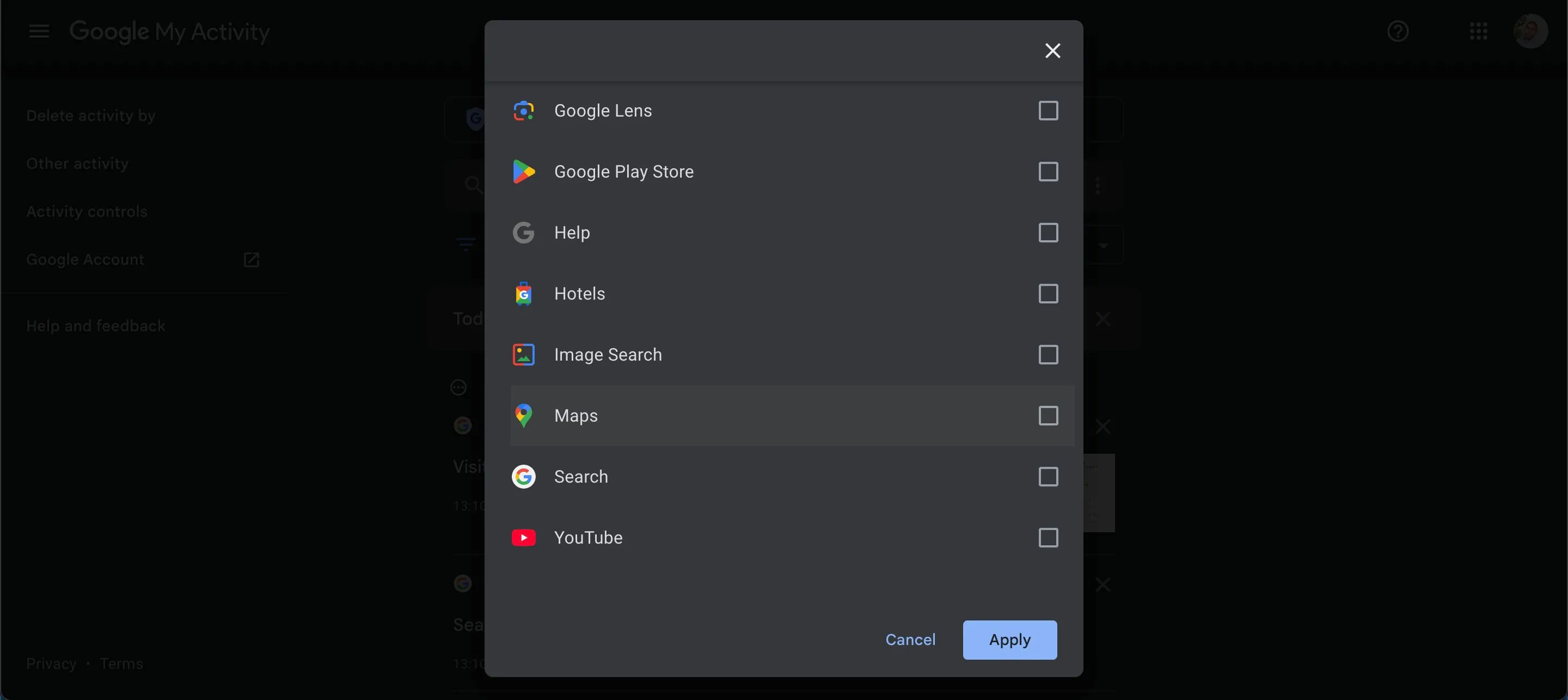 Các ứng dụng và nền tảng Google phổ biến nơi dữ liệu người dùng được thu thập
Các ứng dụng và nền tảng Google phổ biến nơi dữ liệu người dùng được thu thập
Các Dịch Vụ Google Trực Tiếp Thu Thập
| Dịch vụ Google | Thông tin thu thập |
|---|---|
| Google Tìm kiếm | Theo dõi các truy vấn, kết quả nhấp chuột và các mẫu tìm kiếm của bạn. |
| YouTube | Ghi lại những gì bạn xem, thời gian xem, lượt thích/không thích và bình luận. |
| Google Maps | Ghi lại vị trí thời gian thực, các chuyến đi trước đây, địa điểm đã ghé thăm và lộ trình. |
| Gmail | Quét hộp thư đến của bạn để tìm biên lai, cập nhật vận chuyển và xác nhận đặt chỗ du lịch. |
| Google Chrome | Lưu trữ lịch sử duyệt web, dấu trang, dữ liệu tự động điền và lượt truy cập trang web (trừ khi tắt đồng bộ hóa). |
| Google Assistant | Lưu các bản ghi âm giọng nói và lịch sử lệnh (nếu được bật). |
| Thiết bị Android | Gửi các bản cập nhật định kỳ về vị trí, việc sử dụng ứng dụng và tương tác thiết bị của bạn. |
| Google Photos | Sử dụng nhận dạng khuôn mặt, nhận dạng đối tượng và gắn thẻ địa lý để tổ chức ảnh. |
Dữ Liệu Từ Bên Thứ Ba
Google Analytics và AdSense (trên các trang web của bên thứ ba) cũng giám sát hành vi của bạn trên toàn bộ web, ngay cả bên ngoài các nền tảng của Google. Nó giống như một bức tranh ghép: mỗi dịch vụ thêm vào một vài mảnh ghép. Theo thời gian, bức tranh ghép đó trở thành một bức chân dung chi tiết về con người bạn và những gì bạn làm trực tuyến.
Hướng Dẫn Chi Tiết Cách Xem Google Biết Gì Về Bạn
Nếu những thông tin trên khiến bạn cảm thấy không thoải mái, có một tin tốt: Google thực sự cung cấp cho bạn các công cụ để xem những gì họ biết về bạn – mặc dù bạn có thể không sẵn sàng cho mức độ chi tiết đó.
Khám Phá Hoạt Động Của Bạn Với Google My Activity
Bắt đầu tại myactivity.google.com, nơi bạn sẽ tìm thấy một dòng thời gian có thể tìm kiếm được về các tương tác của bạn trên các dịch vụ của Google: tìm kiếm, lượt xem YouTube, hoạt động Maps, lệnh thoại Assistant, và nhiều hơn nữa.
Hãy thử tìm kiếm các thuật ngữ cụ thể như “thời tiết” để xem bạn kiểm tra dự báo thời tiết bao nhiêu lần, hoặc cuộn qua lịch sử của bạn để xem các tìm kiếm mà bạn có thể đã quên. Bạn có thể phát hiện ra Google biết về đợt mua sắm lúc 3 giờ sáng đó hoặc sự quan tâm bất ngờ của bạn trong việc học tiếng Pháp năm ngoái.
Hồ Sơ Quảng Cáo Cá Nhân Của Bạn (Google Ads Settings)
Tiếp theo, hãy truy cập adssettings.google.com. Tại đây, bạn sẽ thấy hồ sơ mà Google đã xây dựng dựa trên hành vi của bạn: tuổi, giới tính, sở thích được suy luận, và thậm chí cả các sự kiện trong đời như chuyển nhà hoặc thay đổi công việc. Nó không phải lúc nào cũng chính xác – nhưng thường rất gần.
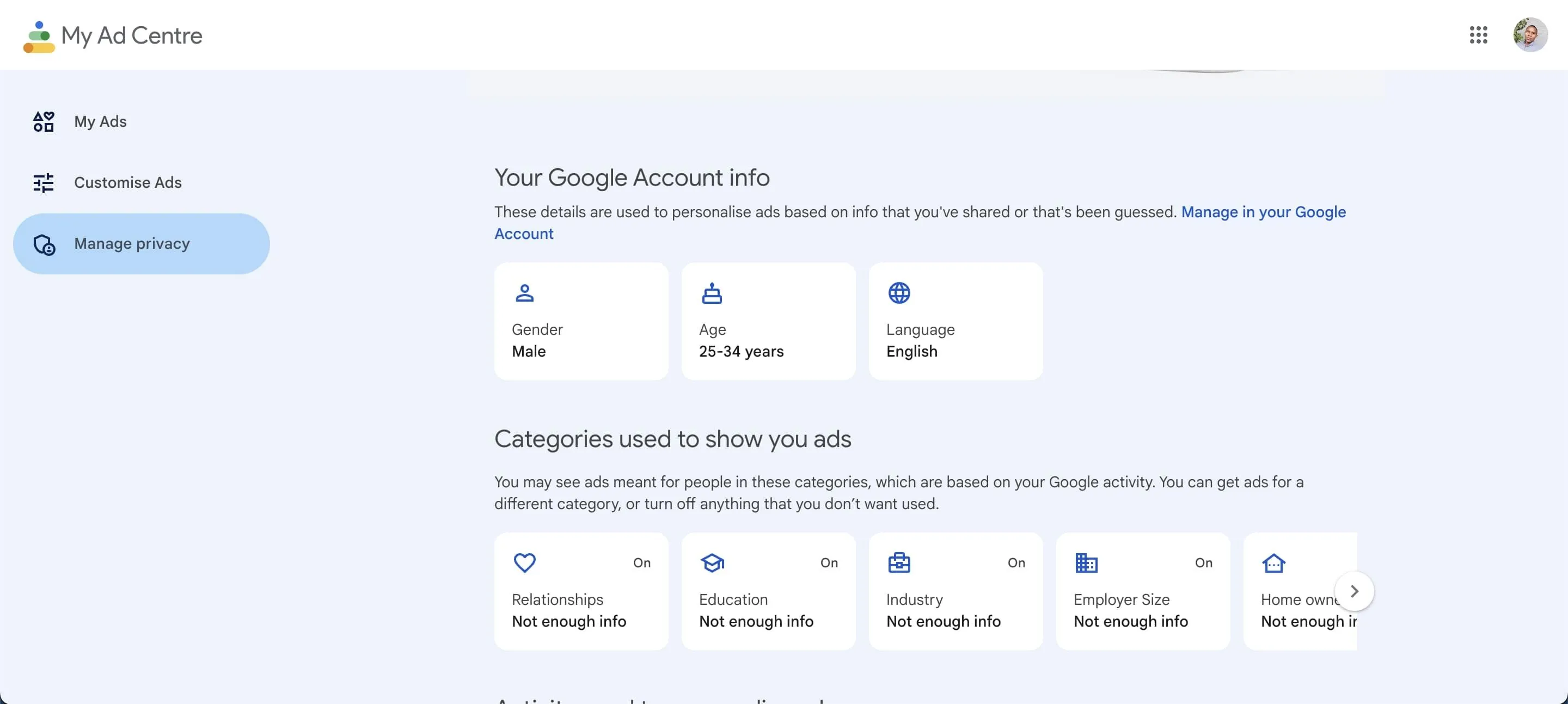 Giao diện trung tâm quảng cáo Google (Ad Center) hiển thị tùy chọn cá nhân hóa và quản lý dữ liệu quảng cáo
Giao diện trung tâm quảng cáo Google (Ad Center) hiển thị tùy chọn cá nhân hóa và quản lý dữ liệu quảng cáo
Hành Trình Của Bạn Trên Bản Đồ (Google Maps Timeline)
Muốn xem bạn đã đi đâu? Mở ứng dụng Google Maps và nhấn vào mục Bạn. Cuộn xuống và nhấn vào Dòng thời gian của bạn. Bạn sẽ nhận được bản đồ các nhà hàng bạn đã ghé thăm, các chuyến đi bạn đã thực hiện và lịch trình đi lại hàng ngày, đôi khi chi tiết đến từng lộ trình chính xác. Thật thú vị khi Google có thể suy luận chính xác phương tiện giao thông tôi đã sử dụng để đi từ nơi này sang nơi khác, xác định đúng khi tôi bay, đi bộ hoặc đi phương tiện công cộng dựa trên tốc độ và mẫu di chuyển.
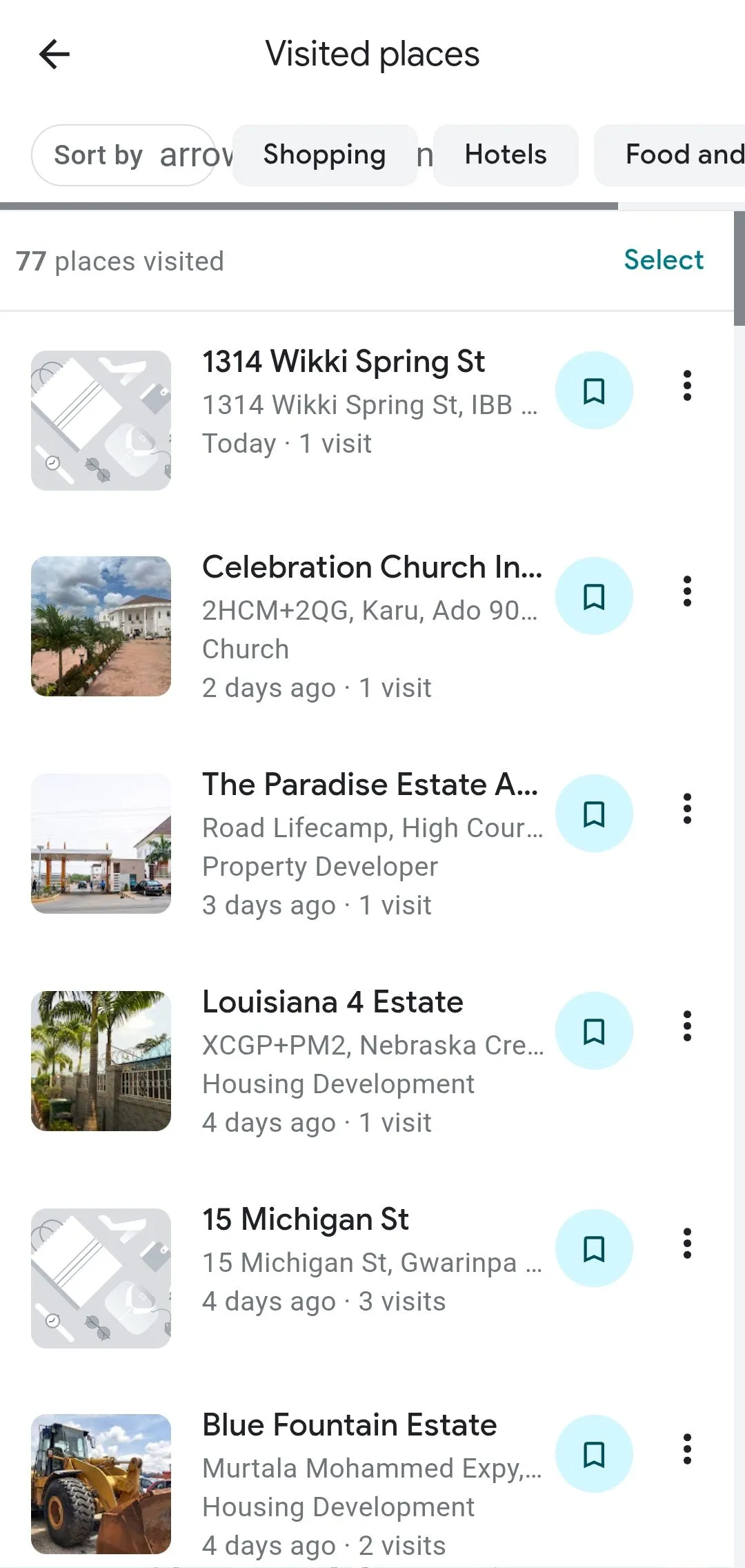 Giao diện Google Maps hiển thị các địa điểm đã ghé thăm được ghi lại trong dòng thời gian
Giao diện Google Maps hiển thị các địa điểm đã ghé thăm được ghi lại trong dòng thời gian
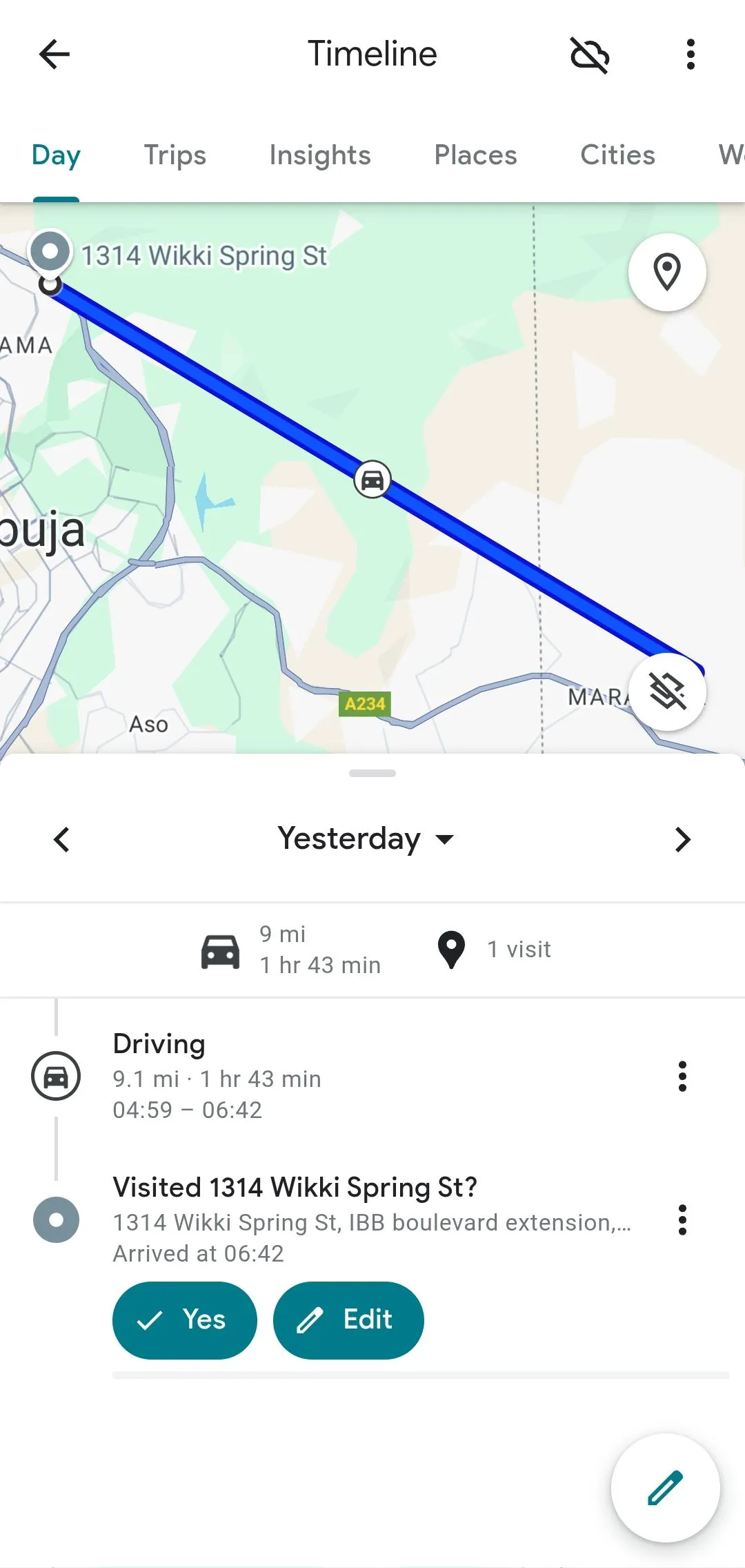 Chi tiết ghi lại hoạt động di chuyển trên Dòng thời gian của Google Maps, bao gồm thời gian và phương tiện
Chi tiết ghi lại hoạt động di chuyển trên Dòng thời gian của Google Maps, bao gồm thời gian và phương tiện
Cách Xóa Và Hạn Chế Dữ Liệu Google Đang Thu Thập
Khi bạn đã thấy Google lưu trữ bao nhiêu dữ liệu, bạn có thể muốn “dọn dẹp nhà cửa”. May mắn thay, Google cung cấp các công cụ để xóa dữ liệu cũ và hạn chế theo dõi trong tương lai.
Xóa Dữ Liệu Cũ Hoặc Đặt Chế Độ Tự Động Xóa (Auto-delete)
Để xóa hoạt động hoặc thiết lập chế độ tự động xóa:
- Truy cập myactivity.google.com
- Chọn menu (ba dấu chấm dọc) > Xóa hoạt động theo
- Chọn một khoảng thời gian hoặc thiết lập chế độ tự động xóa (3, 18 hoặc 36 tháng)
Tạm Dừng Thu Thập Dữ Liệu Hoạt Động
Để tạm dừng theo dõi hoạt động, hãy truy cập Tài khoản Google > Dữ liệu & quyền riêng tư. Trong mục Cài đặt nhật ký, chọn các hoạt động cần tạm dừng (Hoạt động web và ứng dụng, Lịch sử vị trí, Lịch sử YouTube).
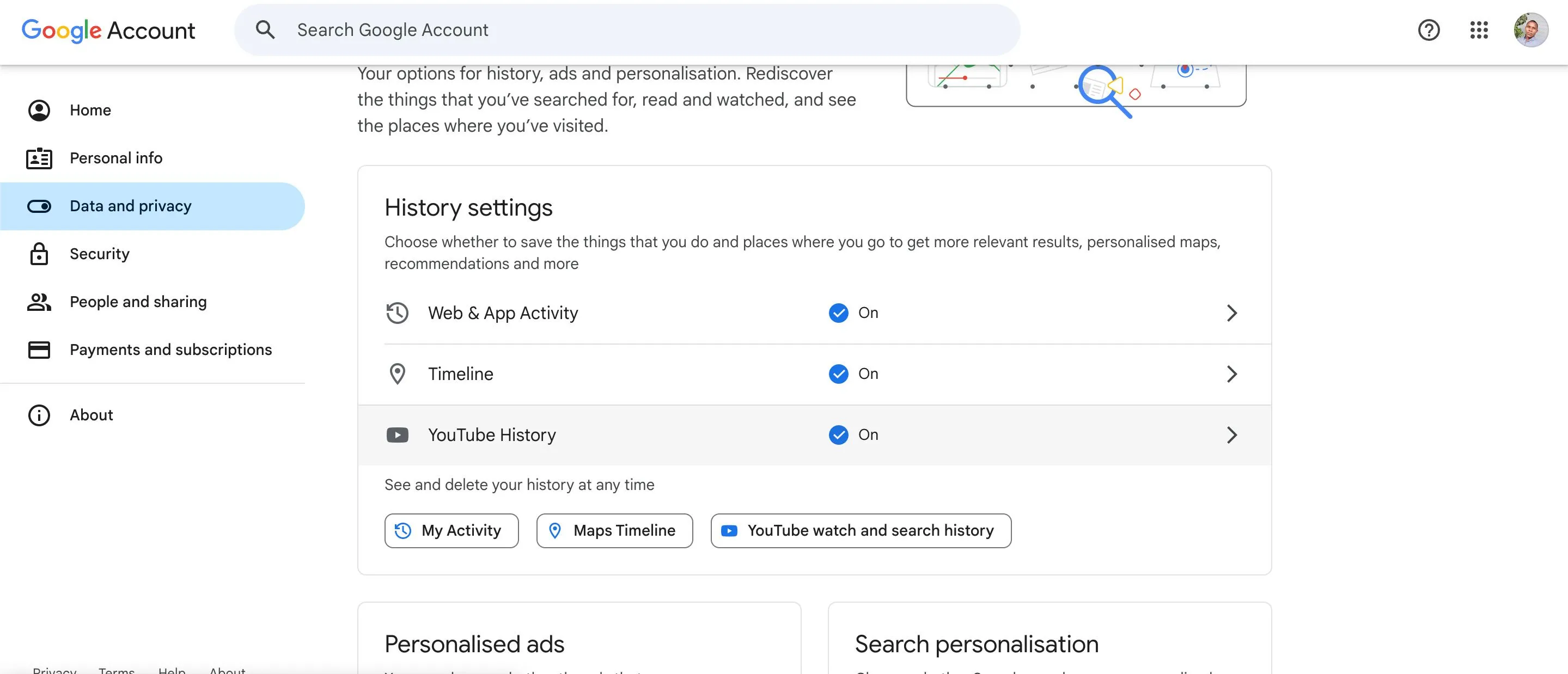 Trang Quản lý dữ liệu và quyền riêng tư trong Tài khoản Google hiển thị các tùy chọn cài đặt lịch sử hoạt động
Trang Quản lý dữ liệu và quyền riêng tư trong Tài khoản Google hiển thị các tùy chọn cài đặt lịch sử hoạt động
Vô Hiệu Hóa Cá Nhân Hóa Quảng Cáo
Để tạm dừng cá nhân hóa quảng cáo: Truy cập adssettings.google.com > Tắt Cá nhân hóa quảng cáo.
Hãy nhớ rằng việc tắt một số tính năng theo dõi có thể làm giảm chức năng của dịch vụ. Ví dụ, việc tắt lịch sử vị trí có thể ảnh hưởng đến các đề xuất của Google Maps hoặc ước tính thời gian đi lại. Nhưng đối với nhiều người, sự đánh đổi đó là xứng đáng.
Liệu Có Thể Xóa Sạch Dấu Vết Hoàn Toàn Khỏi Google?
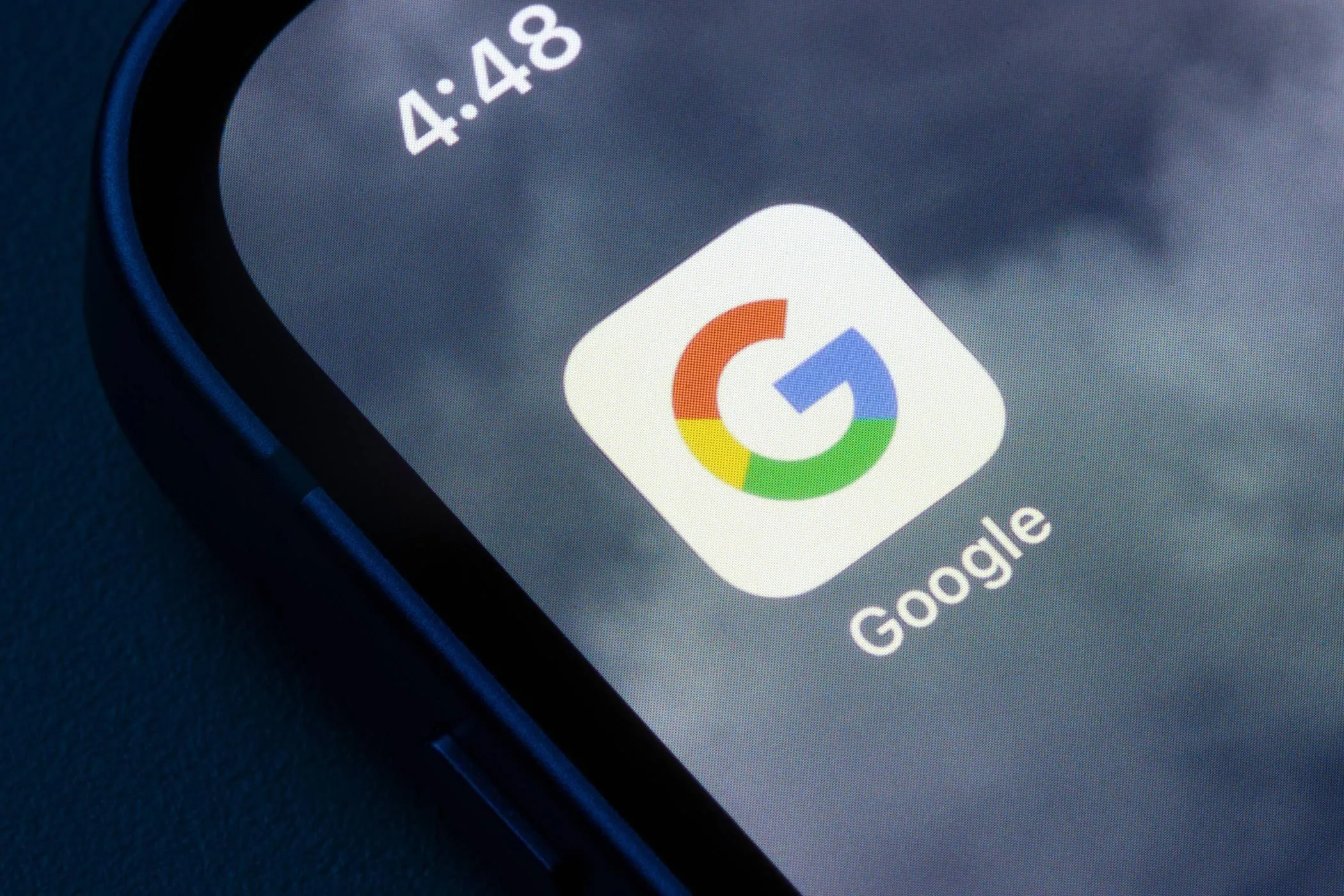 Biểu tượng ứng dụng Google trên màn hình chính iPhone, biểu trưng cho sự hiện diện của Google trong đời sống số
Biểu tượng ứng dụng Google trên màn hình chính iPhone, biểu trưng cho sự hiện diện của Google trong đời sống số
Bạn có thể xóa rất nhiều, nhưng việc xóa sạch hoàn toàn bản thân khỏi hệ sinh thái của Google phức tạp hơn nhiều.
Việc xóa hoạt động khỏi tài khoản Google của bạn sẽ loại bỏ nó khỏi bảng điều khiển cá nhân của bạn. Tuy nhiên, điều đó không có nghĩa là nó sẽ bị xóa ngay lập tức khỏi hệ thống của Google. Một số dữ liệu có thể được lưu trữ trong các bản sao lưu hoặc được giữ lại vì lý do pháp lý hoặc hoạt động, như được nêu trong chính sách quyền riêng tư của Google.
Ngoài ra còn có dữ liệu được thu thập bởi các trang web của bên thứ ba sử dụng công cụ của Google. Ngay cả khi bạn xóa lịch sử cá nhân của mình, những bản ghi đó vẫn có thể tồn tại ở nơi khác. Và nếu bạn đang sử dụng điện thoại Android, việc thu thập dữ liệu nền có thể tiếp tục trừ khi bạn thực hiện các bước nâng cao để chặn nó.
Một số dữ liệu – như email trong Gmail hoặc tệp trong Drive – phải được xóa thủ công. Và trừ khi bạn xóa hoàn toàn tài khoản Google của mình, một số hoạt động theo dõi có thể sẽ tiếp tục.
Tuy nhiên, việc thực hiện hành động vẫn rất quan trọng. Điều chỉnh cài đặt của bạn, xóa những gì bạn có thể, và hạn chế theo dõi trong tương lai có thể giảm đáng kể “dấu chân kỹ thuật số” của bạn.
Kết Luận
Google là một phần không thể thiếu trong cuộc sống số của chúng ta, nhưng điều đó không có nghĩa là chúng ta phải từ bỏ hoàn toàn quyền kiểm soát dữ liệu cá nhân của mình. Như thuthuatmeohay.com đã phân tích, Google thu thập một lượng thông tin khổng lồ từ các hoạt động trực tuyến của bạn, từ tìm kiếm đơn giản đến hành trình di chuyển chi tiết. Tuy nhiên, Google cũng cung cấp các công cụ mạnh mẽ để bạn có thể xem, quản lý và giới hạn việc thu thập dữ liệu này.
Việc chủ động tìm hiểu và áp dụng các hướng dẫn trên không chỉ giúp bạn bảo vệ quyền riêng tư mà còn nâng cao nhận thức về cách dữ liệu được sử dụng trong thế giới kỹ thuật số. Hãy bắt đầu kiểm tra và điều chỉnh cài đặt quyền riêng tư trong tài khoản Google của bạn ngay hôm nay để có trải nghiệm trực tuyến an toàn và cá nhân hóa hơn. Chia sẻ bài viết này với bạn bè và người thân để cùng nhau nâng cao kiến thức về quyền riêng tư dữ liệu nhé!


